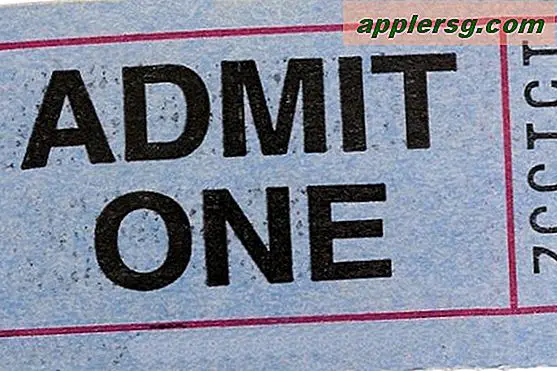Cara Menyembunyikan Bilah Menu di Tampilan Sekunder Eksternal di Mac OS X

Untuk pengguna Mac yang menggunakan layar eksternal, dukungan multi-display telah sangat ditingkatkan dalam versi baru OS X, tetapi satu fitur yang dicintai atau dibenci adalah penambahan bilah menu sekunder yang terlihat pada layar eksternal (s) . Bilah menu sekunder melayani tujuan yang jelas untuk menyediakan akses mudah ke item menu, tetapi bilah fungsi juga berfungsi sebagai indikator fokus aktif, memberi tahu Anda mana dari beberapa tampilan yang memiliki fokus aktif saat ini untuk windows dan kursor mouse. Ketika satu layar aktif, bilah menu di layar itu akan ditampilkan pada kecerahan normal, sedangkan tampilan yang tidak memiliki fokus akan menampilkan bilah menu tembus cahaya pudar, seperti yang diperlihatkan dalam cuplikan layar ini:

OS X menyediakan pengaturan untuk menyembunyikan bilah menu tampilan eksternal (atau menampilkannya, jika disembunyikan karena alasan tertentu) jika Anda tidak menyukainya dan seluruh indikator peredupan, meskipun susunan kata dari pengaturan tidak menawarkan banyak petunjuk bahwa itu ada hubungannya dengan bar menu atau layar sekunder.
Nonaktifkan Bilah Menu di Display Eksternal di OS X Mavericks, Yosemite, El Capitan
Ini akan menghapus bilah menu dari layar eksternal sepenuhnya, termasuk indikator fokus tampilan tembus cahaya:
- Buka System Preferences dari menu Apple dan pilih panel preferensi “Mission Control”
- Hapus centang pada kotak di samping "Menampilkan memiliki Ruang terpisah"
- Logout dan masuk kembali ke akun pengguna agar perubahan diterapkan (atau reboot, tetapi logout dan back in biasanya jauh lebih cepat)

Catatan: jika Anda mematikan ini Anda mungkin ingin mengatur tampilan utama lagi untuk menunjukkan layar mana Anda ingin bar menu Mac dan Dock muncul. Tampilan utama juga menjadi tempat jendela baru dan dialog peringatan muncul secara default.
Toggling "Menampilkan memiliki ruang terpisah" ke OFF tidak bermain baik dengan mode aplikasi layar penuh, sehingga jika Anda suka bagaimana Mavericks menangani aplikasi layar penuh pada beberapa layar, Anda tidak akan ingin mematikan fitur ini. Itu adalah efek samping yang cukup signifikan dan penting untuk memahami bahwa pada dasarnya ini menyebabkan OS X El Capitan, OS X Yosemite, dan perilaku OS X Mavericks multi-display menjadi seperti OS X Mountain Lion dan versi sebelumnya Mac OS X. Ya, tampilan sekunder masih dapat digunakan sepenuhnya, selama aplikasi layar penuh tidak digunakan, karena aplikasi layar penuh menjadi "Spasi" yang disesuaikan pengaturan ini. Idealnya, pembaruan ke OS X akan memisahkan pengaturan bilah menu dari pengaturan Spaces, menjadi penyesuaian opsional dan tidak terkait di suatu tempat di preferensi Tampilan, mirip dengan bagaimana Anda dapat menunjukkan tampilan mana bilah menu muncul.
Mungkin ada pengaturan default yang dapat mengubah kecerahan dan / atau opsi bilah menu secara terpisah, mirip dengan bagaimana Anda dapat membuat fokus terminal windows mengikuti kursor mouse, tetapi kami belum menemukannya atau telah dibuat sadar akan trik tersebut. Jika Anda mengetahuinya, kirimi kami email, tweet, atau posting di halaman Facebook atau Google+ kami.
Bagaimana Cara Menampilkan Bilah Menu Tampilan Eksternal?
Beberapa pengguna mungkin telah mematikan bilah menu tampilan eksternal secara tidak sengaja, karena susunan kata dari pengaturan tidak menawarkan deskripsi apa pun dari efeknya pada bilah menu yang ditampilkan pada monitor sekunder atau primer. Untuk menampilkan bilah menu, Anda hanya perlu membalikkan sakelar kotak centang untuk "Menampilkan memiliki Ruang terpisah" dalam panel preferensi Kontrol Misi, lalu keluar dan masuk lagi. Ini akan mengaktifkan kembali bilah menu di layar eksternal sekunder, mengembalikan kembali ke perilaku defaultnya di OS X 10.11, 10.10, 10.9, dan itu juga akan menyediakan indikator indikator bar menu yang redup / terang lagi, tergantung di mana fokus mouse aku s.

By the way, pengaturan yang sama untuk menampilkan bar menu tampilan sekunder di OS X juga akan memungkinkan Anda untuk melihat Dock pada layar eksternal di OS X, sesuatu yang perlu diingat.
Terima kasih kepada @scottperezfox untuk mendapatkan inspirasi, jangan lupa untuk mengikuti kami di Twitter jika Anda belum melakukannya.